¿Sacaste fotos a un libro? Así podrás transcribir el texto de las imágenes a Word en segundos
No interesa que tengas un Android o iPhone, con este truco podrás transcribir las páginas de cualquier libro en cuestión de segundos. Aquí vamos a enseñarte.
- ¿Qué fue lo más buscado en Google Perú este 2025? Los temas de mayor interés entre los peruanos
- ¿Qué es WhatsApp Plus y por qué debes evitar instalarlo en tu smartphone?
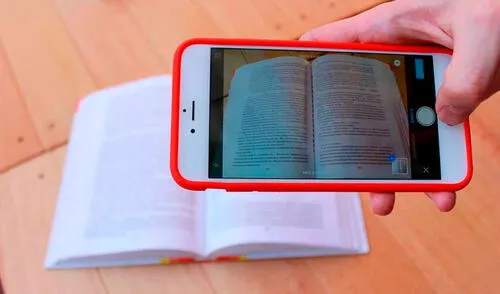
Todas las personas que hacen una tesis u otro trabajo de investigación necesitan visitar bibliotecas en busca de libros que puedan serle de utilidad para su bibliografía. Aunque la mayoría lleva su laptop, ya que así pueden tomar apuntes más rápido, hay gente que prefiere sacar su celular y tomarle fotos a las páginas para transcribirlas en otra oportunidad. ¿Te encuentras dentro de este grupo?
Te encantará saber que existe un truco tecnológico, el cual no requiere la instalación de ningún programa en tu computadora, que te permitirá transcribir el texto de cualquier fotografía en un documento de Microsoft Word. De esta manera, ya no tendrás que escribir las páginas párrafo por párrafo, lo que te va a ahorrar mucho tiempo. El único requisito que deberás cumplir es tener una cuenta de Gmail y seguir estos sencillos pasos:
TE RECOMENDAMOS
TEMU VS. ALIEXPRESS: ¡AQUÍ ESTÁN LOS MEJORES PRECIOS! | TECHMOOD
PUEDES VER: ¿Tienes un celular Xiaomi, Redmi o POCO? Aplica estos cambios y extiende la duración de su batería

¿Cómo convertir el texto de una fotografía a Word sin tener que escribirlo?
- Abre Google Chrome o tu navegador favorito en tu laptop o PC.
- Inicia sesión con tu cuenta de Gmail.
- Entra a Google Drive. Si nunca las has utilizado, debes saber que se trata de una plataforma de almacenamiento gratuito.
- Una vez dentro de Google Drive, pulsa el botón 'nuevo', ubicado en la esquina superior izquierda.
- Elige la opción 'subir archivo' y selecciona todas las fotos que deseas convertir en texto.
- Espera a que todas las fotografías se carguen en la plataforma.
- Cuando termine, da clic derecho en la imagen y selecciona Abrir con Documento de Google.
PUEDES VER: Ni Google Drive ni OneDrive: esta plataforma te ofrece 75 GB de espacio gratis en la nube

Eso sería todo. Google Drive comenzará a hacer su trabajo y te mostrará un documento de Word con la imagen original (en la parte superior) y todo el texto editable en la parte inferior. Vale resaltar que es posible editar ese contenido; es decir, podrás quitar párrafos, corregir algún error ortográfico, ponerle negrita o subrayado a alguna palabra, entre otros cambios.
Tendrás que repetir el proceso con todas las imágenes que tomaste. Ten en cuenta que mientras mejor calidad tenga la fotografía, no habrá ningún problema con la transcripción, pero si se ve borrosa, es muy probable que haya algunas fallas. Además, Google Drive puede reconocer textos escritos a mano, así que también puedes emplear esta técnica con los apuntes que hayas hecho.
Ofertas

Cineplanet
CINEPLANET: 2 entradas 2D + 2 bebidas grandes + Pop corn gigante. Lunes a Domingo
PRECIO
S/ 47.90
La Bistecca
ALMUERZO O CENA BUFFET + Postre + 1 Ice tea de Hierba luisa en sus 4 LOCALES
PRECIO
S/ 85.90
Cinemark
CINEMARK: Entrada 2D - opción a combo (Validación ONLINE o mostrando tu celular)
PRECIO
S/ 10.90
Perulandia
PERULANDIA: 1 Entrada +Vale de 30 soles + bosque encantado + piscinas + Perusaurus en Huachipa
PRECIO
S/ 49.90


